1、如下图所示,打开UG10.0软件,新建一个空白的模型文件。
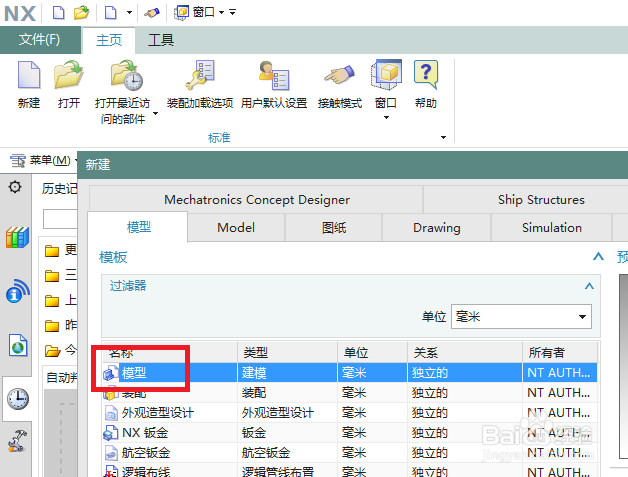
2、如下图所示,快速创建一个实体特征,作为后面创建工程图所有。

3、如下图所示,应用模块中点击“制图”,工短铘辔嗟具栏中新建图纸页,然后视图创建向导中选择两个视图,点击完成,成功创建一个工程图。
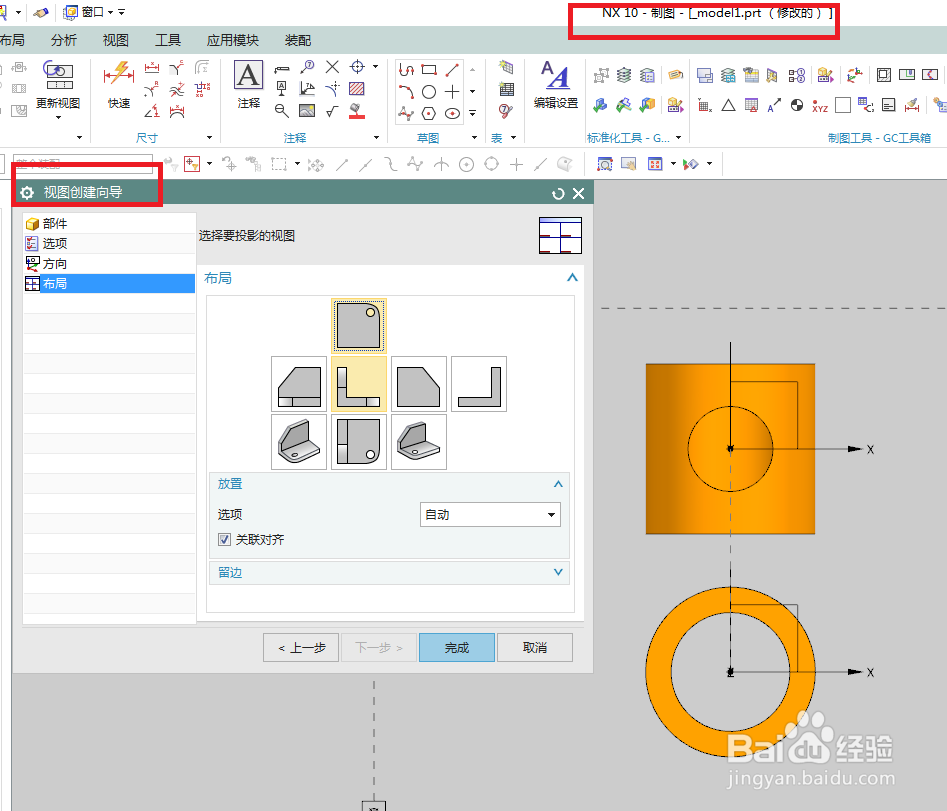
4、如下图所示,我们在上面的视图上创建局部碲媵茄猫剖,所以我们先用鼠标左键选中上面视图的边框,然后单击鼠标右键,然后在弹出的下拉菜单中点击“展开”。

5、如下图所示,我们成功将选中的视图展开,然后会看到草图工具全都是灰色的,不可用的,然后我们又要用样条曲线命令画封闭的局部剖轮廓,那怎么办呢?看下图中的红色框选,在软件右上角有一个搜索框,我们输入“样条”,点击搜索图标。
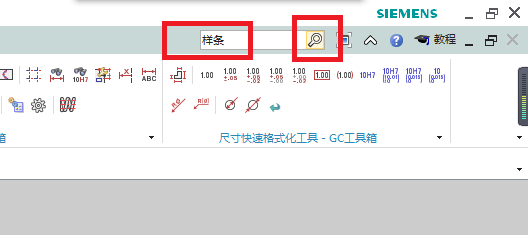
6、如下图所示,软件弹出一个“命令查找器”,见其中的红色框选中的命令,我们点击它

7、如下图所示,软件弹出一个“艺术样条”对话框,然后我们画一个封闭的艺术样条曲线,然后点击确定。

8、如下图所示,我们在工程图空白处单击鼠标右键,在弹出的下拉菜单中点击“扩大”。

9、如下图所示,退出了视图展开图,回到了正惘度谋裆常的工程图,然后将命令查找器关掉,然后点击工具栏中的“局部剖视图”图标,激活该命令。

10、如下图所示,“局部剖”对话框第一个默认“创建”,然后选择视图(见红色框选)。
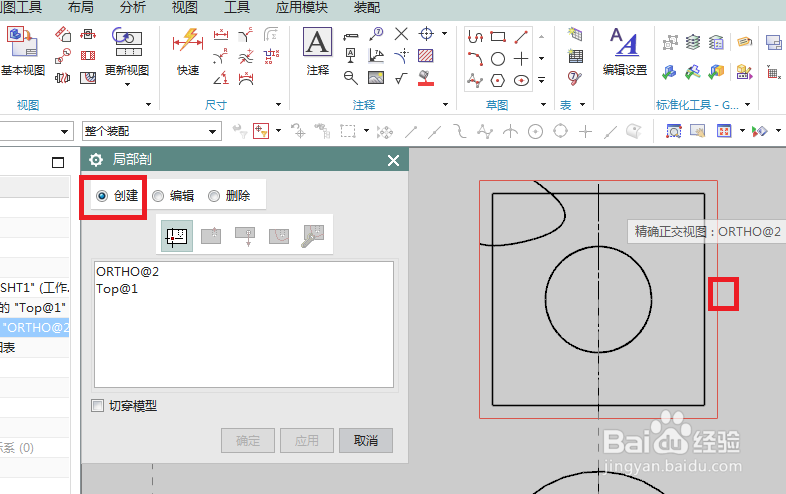
11、如下图所示,点击下面视图中的圆,默认圆心,这是指定方向,
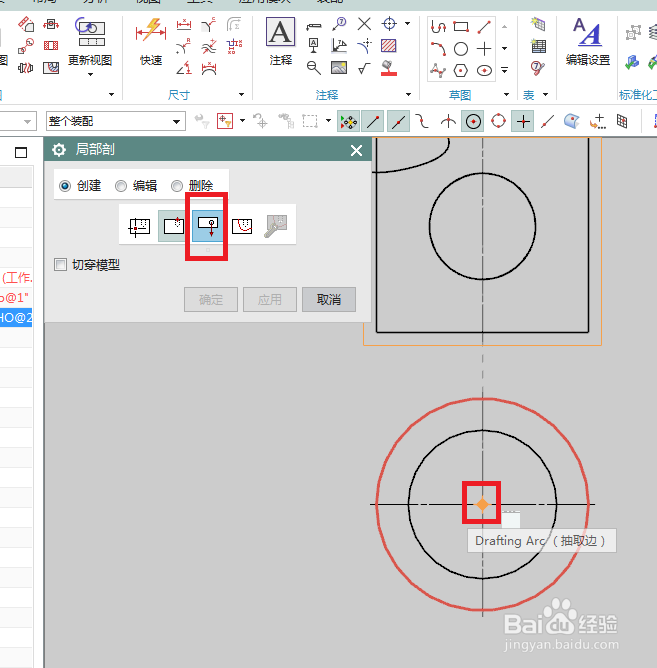
12、如下图所示,点击对话框中的第四个图标“选择曲线”(第二个图标是指定点,这里默认圆心,所有略过)。

13、如下图所示,点击视图中的封闭的样条曲线。

14、如下图所示,点击对话框下方的“应用”。

15、如下图所示,视图中成功有了一个局部剖视图,然后“局部剖”对话框下方可以点击“取消”了。

